Întrebare
Problemă: Cum se remediază eroarea de blocare LiveKernelEvent 141?
Salut, sper ca ma puteti ajuta. De fiecare dată când joc un joc de ceva timp, acesta primește o blocare și nu există mesaje de eroare. În unele cazuri, pot juca câteva ore înainte să se întâmple din nou un accident. Când am verificat Vizualizatorul de evenimente, acesta raportează că a apărut codul LiveKernelEvent 141. Vreo idee?
Răspuns rezolvat
LiveKernelEvent 141 este un cod de eroare pe care utilizatorii l-ar putea vedea după o blocare a programului. Oamenii au raportat problema pe diferite forumuri IT și se pare că problema este răspândită pe mașinile cu Windows 10. Deși problema poate afecta orice program (adică poate apărea o blocare), este mai frecvent întâlnită în timpul jocurilor video cu grafică intensivă, cum ar fi The Witcher 3.
Majoritatea utilizatorilor care au raportat eroarea codului LiveKernelEvent 141 au spus că blocările jocului apar la întâmplare când se joacă un joc. Frecvența acestor accidente este, de asemenea, inconsecventă – unii oameni au spus că ar putea primi mai multe astfel de accidente erori într-un interval de o oră, în timp ce alții au susținut că ar putea juca un joc cu un timp înainte se prăbușește.
La fel ca orice altă eroare, aceasta poate apărea din diferite motive. Cu toate acestea, deoarece evenimentul are loc în mod obișnuit atunci când jucați jocuri de ultimă generație, este probabil ca driverele plăcii video să fie de vină – acestea pot fi corupte sau instalate incorecte.
În ciuda acestui fapt, cazul tău ar putea fi diferit – iată câteva exemple:
- Unitate de alimentare (PSU) slabă, defectuoasă sau slabă
- Probleme de supraîncălzire
- Conflict software
- Overclocking, etc.
Numele erorii indică, de asemenea, că evenimentul a avut loc la Kernel[1] nivel, care este folosit pentru a conecta software-ul aplicației cu hardware-ul, ceea ce ar putea indica hardware-ul defect. Erorile kernelului sunt relativ frecvente, este posibil să vedeți și a Puterea nucleului 41 eroare în Vizualizatorul de evenimente când primiți blocări aleatorii ale jocului.
Pentru a remedia eroarea codului LiveKernelEvent 141 pe Windows 10, va trebui să aplicați mai multe soluții pe care le oferim mai jos până când una funcționează pentru cazul dvs.
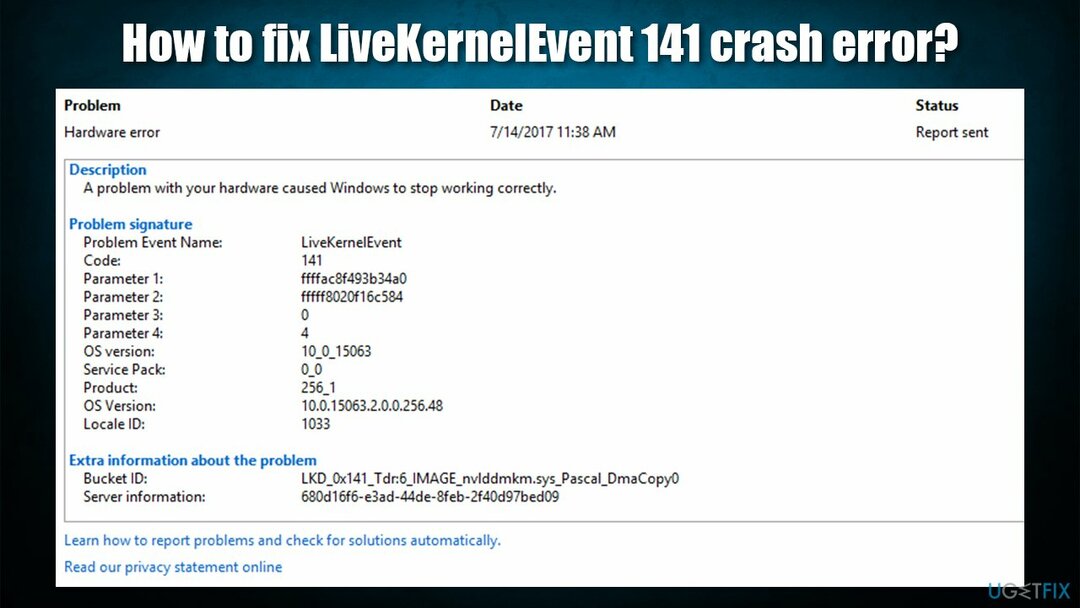
Metoda 1. Nu mai overclockați GPU-ul și procesorul
Pentru a repara sistemul deteriorat, trebuie să achiziționați versiunea licențiată a Reimaginează Reimaginează.
Overclockarea este un proces binecunoscut în lumea jocurilor, deoarece ajută la împingerea hardware-ului la limitele sale. Înseamnă că, deși poate permite utilizatorilor să joace jocuri mai solicitante, poate duce și la instabilitate a sistemului, iar blocările sunt destul de frecvente.[2] pe dispozitive cu CPU sau/și GPU overclockate.
Dacă overclockați hardware-ul și primiți blocări aleatoriu, ar trebui să reporniți computerul în BIOS[3] și dezactivați toate overclockarea și permițând hardware-ului să funcționeze la viteze normale.
Metoda 2. Încercați un instrument de reparare automată
Pentru a repara sistemul deteriorat, trebuie să achiziționați versiunea licențiată a Reimaginează Reimaginează.
Uneori este dificil de identificat motivul exact al erorii Live Kernel Event 141, deoarece ar putea exista o multitudine de motive diferite pentru aceasta. Prin urmare, vă recomandăm să încercați să executați o scanare cu un instrument de reparare și diagnosticare ReimagineazăMacina de spalat rufe X9. Poate găsi sectoarele Windows corupte și le poate înlocui cu altele noi.
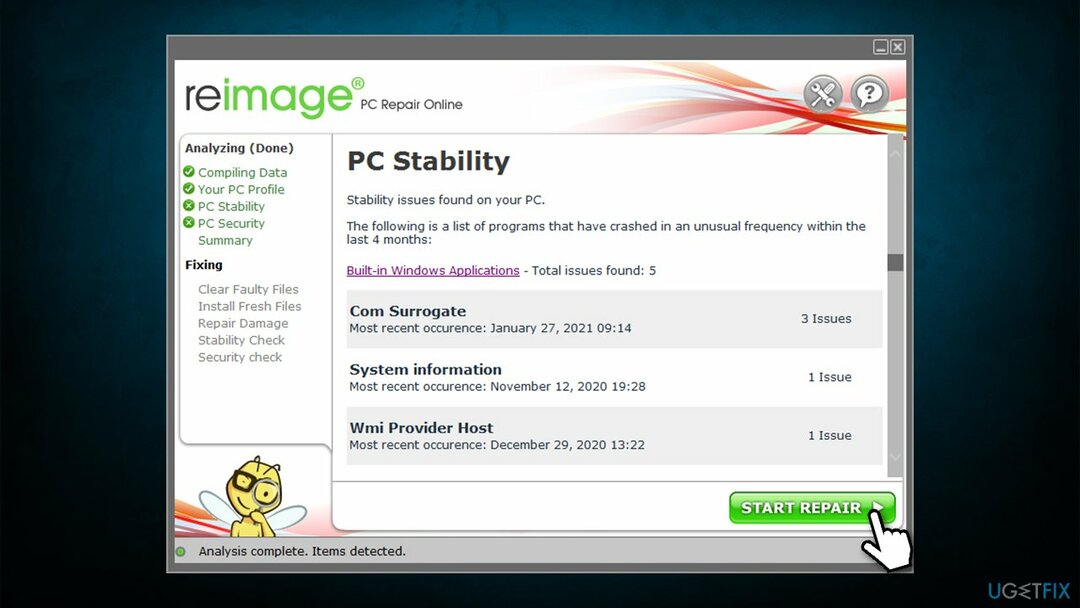
Cu această metodă, puteți pur și simplu să faceți clic pe un buton de scanare și să lăsați aplicația să facă treaba pentru dvs. Alternativ, este posibil să trebuiască să petreceți ore întregi înainte de a găsi și elimina vinovatul problemei.
Metoda 3. Reinstalați GPU-ul sau alte drivere
Pentru a repara sistemul deteriorat, trebuie să achiziționați versiunea licențiată a Reimaginează Reimaginează.
Unul dintre principalele motive pentru blocarea jocului este corupția driverului. Același lucru se poate întâmpla și atunci când pe sistem sunt instalate drivere incorecte. Prin urmare, ar trebui să încercați să reinstalați driverele pe dispozitivul dvs.:
- Faceți clic dreapta pe start și selectați Manager de dispozitiv
- Extinde Adaptoare de afișare secțiune
- Faceți clic dreapta pe GPU și selectați Dezinstalați dispozitivul
- Bifați Ștergeți software-ul driverului pentru acest dispozitiv casetă de selectare și faceți clic Dezinstalează
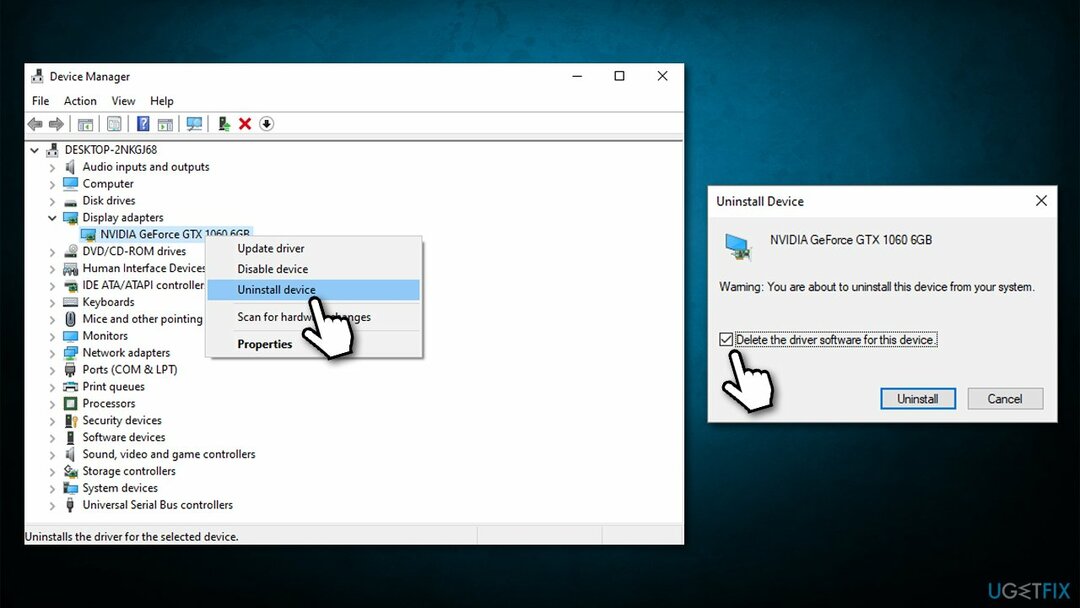
- Reporniți și apoi reinstalați cele mai noi drivere disponibile.
De asemenea, cauza accidentului ar putea fi alți drivere, cum ar fi chipset-ul. Prin urmare, ar trebui să le reinstalați și pe acestea. Cel mai simplu mod de a trata șoferii este folosirea unui program automat, cum ar fi DriverFix – vă va economisi mult timp și nu va trebui să vizitați site-ul web al producătorului de fiecare dată când apare un nou driver.
Metoda 4. Utilizați o pornire curată
Pentru a repara sistemul deteriorat, trebuie să achiziționați versiunea licențiată a Reimaginează Reimaginează.
Pornirea curată vă poate ajuta să determinați dacă un conflict de software sau o aplicație coruptă cauzează probleme. Iată cum să-l accesezi:
- Tip msconfig în Windows căutați și apăsați introduce
- Mergi la Servicii fila
- Bifați Ascunde toate serviciile Microsoft casetă și selectați Dezactivați toate
- Mergi la Lansare filă și faceți clic Deschideți Task Manager
- În Managerul de activități, faceți clic dreapta pe fiecare dintre elemente și alegeți Dezactivați, apoi închideți Managerul de activități
- Accesați fila Boot, bifați Pornire sigură, apoi apasa aplica și O.K
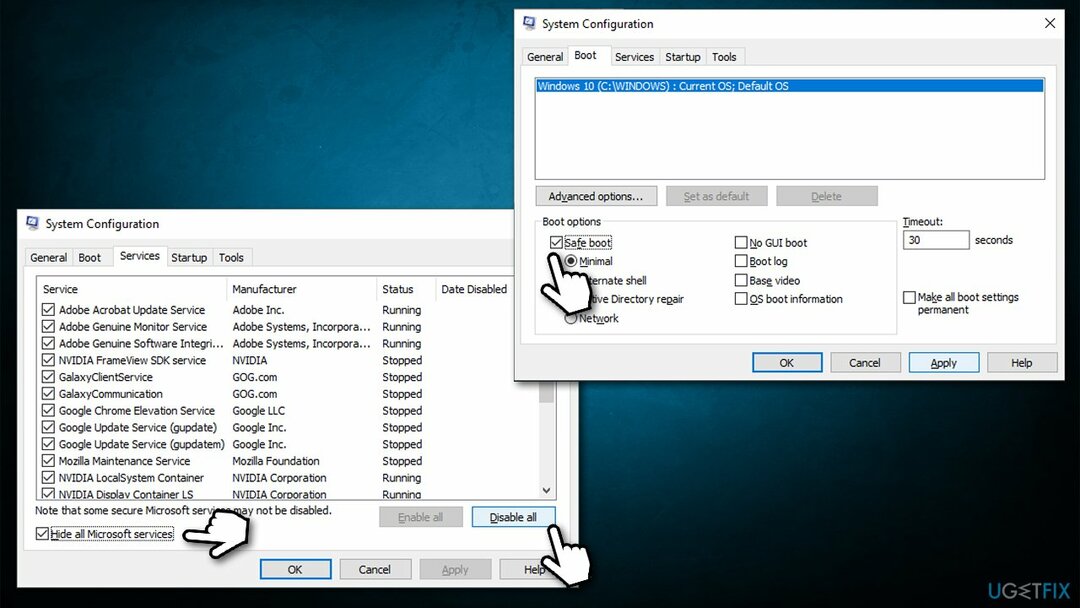
- Repornire computerul tau.
Metoda 5. Instalați toate actualizările Windows în așteptare
Pentru a repara sistemul deteriorat, trebuie să achiziționați versiunea licențiată a Reimaginează Reimaginează.
- Tip Actualizări în Windows căutați și apăsați introduce
- Aici, este posibil să vedeți că există deja actualizări opționale în așteptare
- Clic descarca si instaleaza
- După ce ați terminat, faceți clic și pe Verifică pentru actualizări și vedeți dacă sunt disponibile noi actualizări
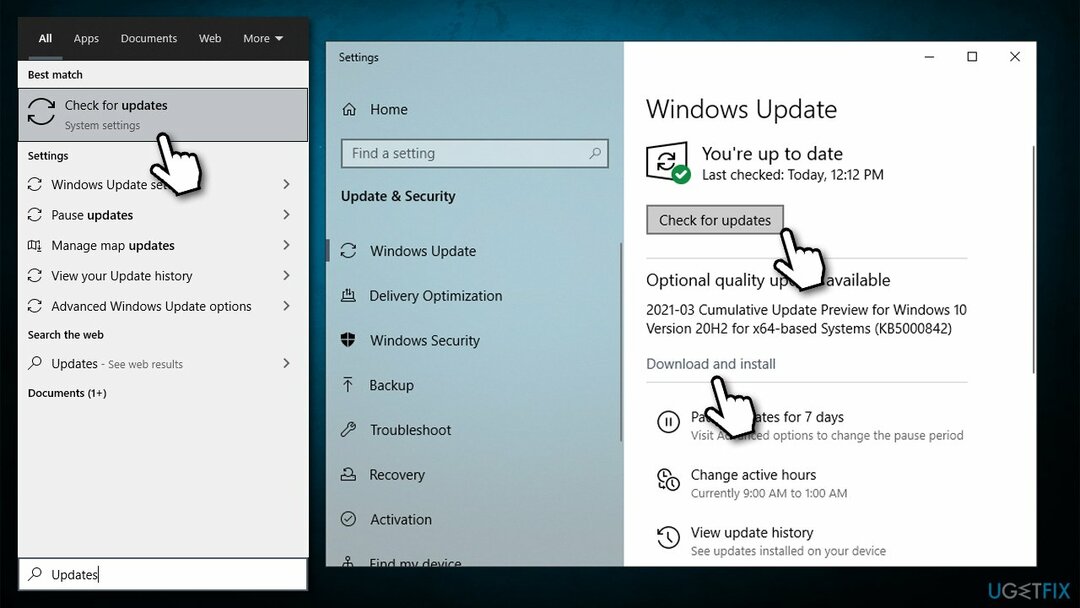
- Repornire sistemul.
Metoda 6. Verificați discul pentru erori
Pentru a repara sistemul deteriorat, trebuie să achiziționați versiunea licențiată a Reimaginează Reimaginează.
- Tip cmd în căutarea Windows
- Faceți clic dreapta pe Prompt de comandă și selectați Rulat ca administrator
- Aici, copiați și inserați următoarea comandă (rețineți că C: este unitatea pentru care doriți să rulați scanarea):
chkdsk C: /f /r /x
- Dacă scanarea nu pornește, dar returnează o eroare, tastați Y și lovit introduce
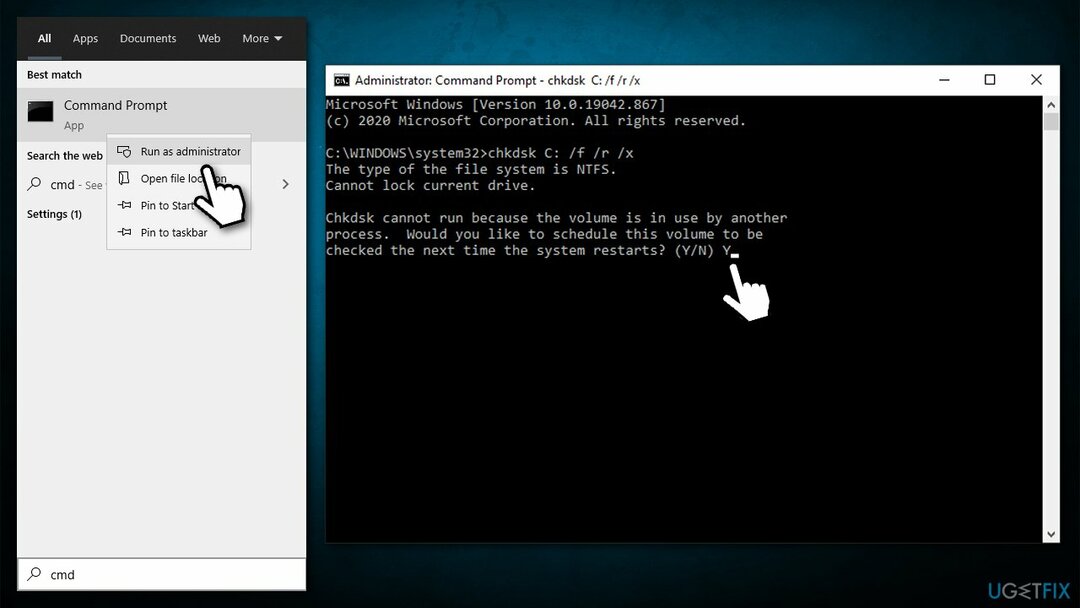
- Atunci repornire PC-ul pentru a începe scanarea.
Reparați automat erorile
Echipa ugetfix.com încearcă să facă tot posibilul pentru a ajuta utilizatorii să găsească cele mai bune soluții pentru eliminarea erorilor lor. Dacă nu doriți să vă luptați cu tehnicile de reparații manuale, vă rugăm să utilizați software-ul automat. Toate produsele recomandate au fost testate și aprobate de profesioniștii noștri. Instrumentele pe care le puteți utiliza pentru a remedia eroarea sunt enumerate mai jos:
Oferi
fa-o acum!
Descărcați FixFericire
Garanție
fa-o acum!
Descărcați FixFericire
Garanție
Dacă nu ați reușit să remediați eroarea utilizând Reimage, contactați echipa noastră de asistență pentru ajutor. Vă rugăm să ne comunicați toate detaliile pe care credeți că ar trebui să le cunoaștem despre problema dvs.
Acest proces de reparare patentat folosește o bază de date de 25 de milioane de componente care pot înlocui orice fișier deteriorat sau lipsă de pe computerul utilizatorului.
Pentru a repara sistemul deteriorat, trebuie să achiziționați versiunea licențiată a Reimaginează instrument de eliminare a programelor malware.

Pentru a rămâne complet anonim și pentru a preveni ISP-ul și guvernul de la spionaj pe tine, ar trebui să angajezi Acces privat la internet VPN. Vă va permite să vă conectați la internet în timp ce sunteți complet anonim, prin criptarea tuturor informațiilor, prevenirea urmăritorilor, reclamelor, precum și conținutul rău intenționat. Cel mai important, vei opri activitățile ilegale de supraveghere pe care NSA și alte instituții guvernamentale le desfășoară la spatele tău.
Circumstanțele neprevăzute se pot întâmpla în orice moment în timpul utilizării computerului: acesta se poate opri din cauza unei întreruperi de curent, a unui Ecranul albastru al morții (BSoD) poate apărea sau actualizări aleatorii ale Windows pot apărea mașina atunci când ați plecat pentru câteva minute. Ca urmare, temele dvs. școlare, documentele importante și alte date s-ar putea pierde. La recupera fișiere pierdute, puteți utiliza Data Recovery Pro – caută prin copiile fișierelor care sunt încă disponibile pe hard disk și le recuperează rapid.